Egy friss felmérés szerint a Google a legfontosabb technológiai óriás, és a válaszadók többsége nem tud élni a Google által fejlesztett szolgáltatások és termékek nélkül. A Chromecast például egy olcsó és népszerű streaming eszköz a Google-tól. A kis eszközzel egyszerűen tükrözheti bármely Android telefon képernyőjét egy okostévére. Ez az útmutató bemutatja a legegyszerűbb módjait tükrözze az Android képernyőt a Google Chromecastra és videókat nézhet nagy képernyőkön.
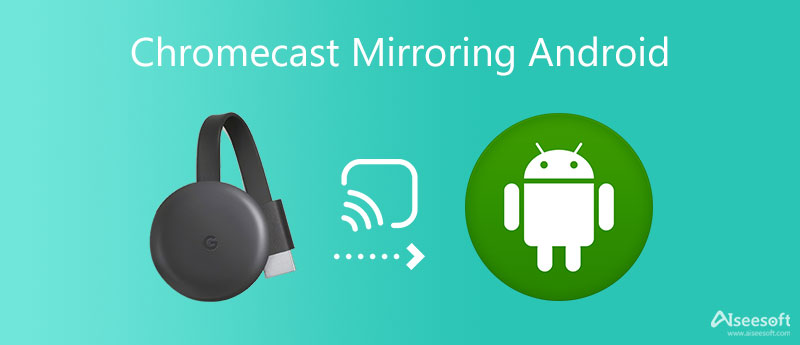
A Google Home egy mobilalkalmazás, amellyel otthonában kezelheti a különböző eszközöket. Az Android képernyő Chromecastra való tükrözése a Google Home alkalmazás egyik fontos funkciója. Előtte van néhány előkészület:
1. Android telefonján Android 5.0 vagy újabb verziót kell futtatni, mivel a tükrözési képernyő funkció csak új rendszereken érhető el.
2. Ügyeljen arra, hogy kikapcsolja az energiatakarékos módot Android-eszközén, mert ez befolyásolja az élményt. Ez a funkció a Beállítások alkalmazásban vagy a gyors hozzáférési sávban található.
3. Nyissa meg a Beállítások alkalmazást, és válassza a lehetőséget
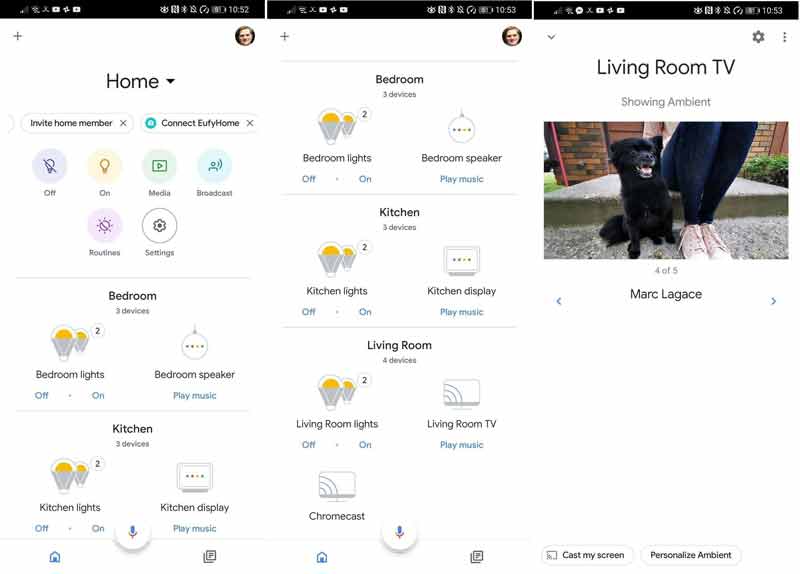
Megjegyzések: A hangerő beállításához nyissa meg a Google Home alkalmazást, és koppintson a Média elemre. Ha le szeretné állítani az Android képernyő TV-re való tükrözését a Chromecaston keresztül, koppintson a Tükrözés leállítása lehetőségre a Google Home alkalmazásban.
Bár a Google Home alkalmazás meglehetősen egyszerű, ha a Chromecast az Androidot TV-re tükrözi, nem ez az egyetlen módja. A legtöbb Android-eszközön van egy Cast funkció, amely a képernyőtükör megjelenítéséhez az elérhető eszközön teszi lehetővé.
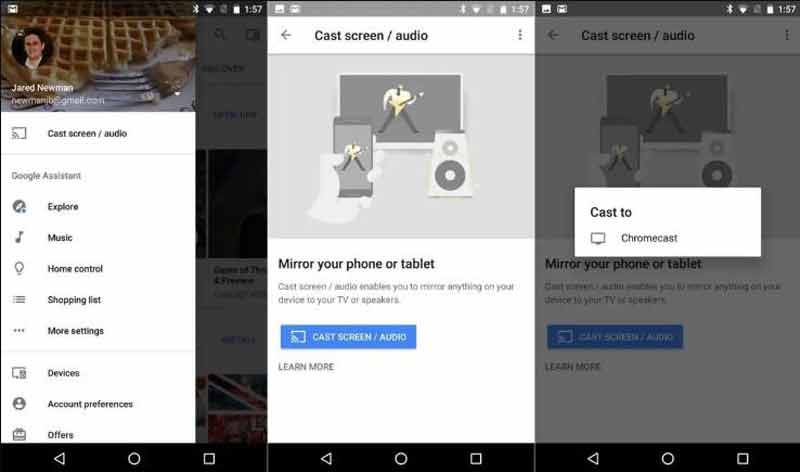
Megjegyzések: Ha nem találja a Öntvény gombot, érintse meg a szerkesztése gombot a gyorsbeállítások ablaktáblán, és adja hozzá a parancsikont. Ne feledje, hogy ez a mód csak Android-eszközök korlátozására érhető el, mint például a Google Pixel 5, a Samsung Galaxy és egyebek.

A Chromecast csak egy eszköz az Android-képernyő okostévére való tükrözéséhez. Ahogy a PC-k kijelzői egyre nagyobbak lesznek, egyáltalán nincs szükség a médiára, mivel az Android képernyőjét tükrözheti számítógépre, és közvetlenül a nagy képernyőt nézheti. Aiseesoft telefontükör lehetővé teszi, hogy technikai ismeretek nélkül végezze el.

154,940 Letöltések
Aiseesoft Phone Mirror – A legjobb módja az Android képernyő tükrözésének
100% biztonságos. Nincsenek hirdetések.
Röviden, ez a legjobb megoldás az Android képernyőjének tükrözésére egy számítógépre hálózati vagy USB-kábellel.
Tükrözheti az Androidot a Chromecastra Wi-Fi nélkül?
A Chromecast általában közvetlenül csatlakozik egy Wi-Fi-hálózathoz. Ha nincs internetkapcsolata, állítson be egy helyi vezeték nélküli hálózatot, amely lehetővé teszi a Chromecast internetes hozzáférés nélküli használatát. Ennek eléréséhez frissítenie kell a Chromecastot a legújabb firmware-re.
Hogyan tükrözhetem az Android készülékemet TV-re Chromecast nélkül?
A Chromecast csak egy a piacon lévő streaming eszközök közül, de nem az egyetlen. Sok olyan termék létezik, amely lehetővé teszi az Android képernyőjének okostévékre való tükrözését, például az Amazon Firestick.
Miért nem tudok átküldeni a tévémre a telefonomról?
Először is ellenőrizze tévéjét és okostelefonját, és győződjön meg arról, hogy megfelelően működnek. Ugyanazon hálózat alá kell helyezni őket. Ha a probléma továbbra is fennáll, indítsa újra a TV-t és az okostelefont, és próbálkozzon újra.
Következtetés
Ez az útmutató azt mutatja be, hogyan tükrözheti az Android képernyőjét egy tévére a Google Chromecaston keresztül. A Chromecast népszerű streamelőeszközként jól működik a Google Home alkalmazással. Ezenkívül a beépített Cast funkció segít a hardverhez való csatlakozásban is. Az Aiseesoft Phone Mirror elérhető tükrözze az Androidot számítógépre. Több kérdés? Kérjük, írja le őket alább.

A Phone Mirror segítségével telefonja képernyőjét átküldheti számítógépére a jobb látás érdekében. Rögzítheti iPhone/Android képernyőjét, vagy tetszés szerint pillanatfelvételeket készíthet tükrözés közben.
100% biztonságos. Nincsenek hirdetések.